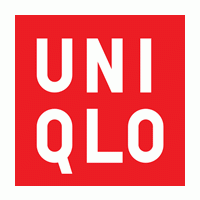StraStella(ストステ)を使っていて機種変更した後に引き継ぎのやり方がわからないと困りますよね。
今回は、そんな引き継ぎのやり方について紹介します。
StraStella(ストステ)を機種変更で引き継ぎするには
StraStella(ストステ)を機種変更で引き継ぎするには次のことをまずは準備しておきましょう。
旧端末での機種変更の準備
まずは、アプリを起動させてください。
起動させたらメインメニューにいってください。
メインメニューの右上に四角のアイコンがあるのでタップしてください。
タップすると環境設定というのがありますので、タップしてください。
するとその中に、アカウント連動というアイコンがあるのでタップしてください。
すると、SNSなどと連動できるようになっています。
Google、Facebook、Twitterのどれかのアカウントと連動できます。
自身が持っているアカウントをタップしてください。
すると、各SNSとの連動画面へと切り替わります。
そして、自身のSNSアカウントを入力してください。
アカウントの連動に成功すると、タイトル画面に戻ります。
そして再度スタートボタンを押してください。
また、メインメニューにいき、先ほどの右上の四角のアイコンを押しましょう。
そして環境設定の中に行き、アカウント連動というアイコンを見てください。
すると、灰色にアイコンが変わっていれば連動は成功となります。
これで、旧端末での引き継ぎは完了となります。
機種変更で引継ぎの際に注意すること
引き継ぎする際の注意することとしてネット環境の整ったところで行いましょう。
StraStella(ストステ)はデータ量がかなり大きいようです。
そのため、引き継ぎをする場合はWi-Fi環境を使って行ってください。
また、SNSアカウントは忘れないように何かにメモしておきましょう。
また、第三者にそのアカウント情報を知られることのないようにしてください。
新端末へ引き継ぎするやり方
新端末へ引継ぎする場合は、まずはアプリをインストールしてください。
インストールしたら、次はアプリを起動させましょう。
すると、タイトル画面でアカウントの連動が表示されます。
表示されたら、先ほど引継ぎしたSNSアカウントをタップしてください。
すると、アカウントの連動画面に再度行きます。
そこで、もう一度アカウントのIDとパスワードを入力してください。
アカウントの連動に成功すれば、再度タイトル画面に戻ります。
そしてスタートボタンを押してください。
そうすると、旧端末でのデータが引き継ぎされているはずです。
引き継ぎ内容に間違いなければこれで完了となります。
間違っている場合は、もう一度再インストールしてやり直しになります。
まとめ
- 旧端末での機種変更の準備
- 機種変更で引継ぎの際に注意すること
- 新端末へ引き継ぎするやり方
StraStella(ストステ)機種変更で引っ越しをする際の引き継ぎのやり方について紹介しました。
StraStella(ストステ)をこれからプレイされる方もぜひ参考にしてみてください。